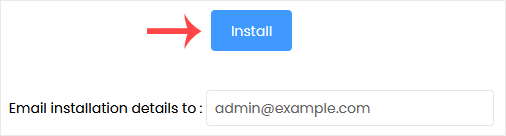Softaculous ajuda você a instalar aplicativos da web com muita facilidade. Por favor, siga os passos abaixo para instalar o PivotX.
1 . Faça login na sua conta do SiteWorx.
2 . Na seção Recursos adicionais , clique em Sofataculous .![]()
3. SiteWorx irá redirecioná-lo para a interface Softaculous.
4. No lado esquerdo, localize a categoria Blogs . Clique nele e depois no link PivotX que aparece. 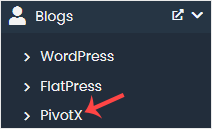
5. Clique em Instalar . 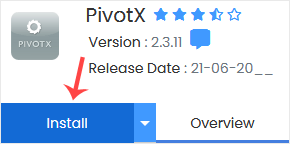
6. Preencha os campos necessários nos campos de configuração de software :
- Choose Installation URL: Choose the appropriate protocol/domain. Inside the "In Directory" field, should you want to install this in a directory, i.e., example.com/directory, enter the directory name. Otherwise, please, leave it blank to install in your main domain, i.e., example.com.
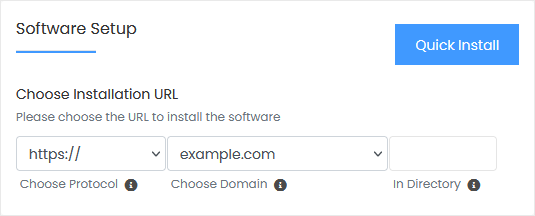
7. Under the Site Settings field, enter the following information:
- Site Name: Enter the name of your website, such as my first website.
8. Under the Admin Account field, enter the following information:
- Admin Username: Your new PivotX username (for security reasons, do not use the administrator or the admin username).
- Senha do administrador: Use uma senha forte.
- Apelido: Apelido para a conta de usuário administrador.
- E-mail do administrador: Seu endereço de e-mail.
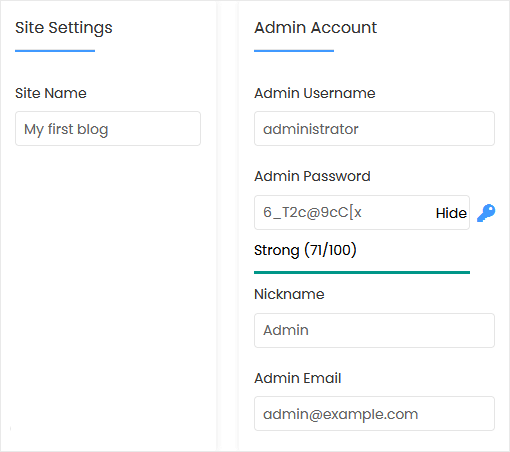
Observação: Copie o nome de usuário e a senha do administrador para o Bloco de Notas. Você precisará deles para acessar a área de administração do seu blog PivotX posteriormente.
9. Escolha o idioma: Você pode escolher o idioma do seu blog PivotX. O idioma padrão do PivotX é o inglês. 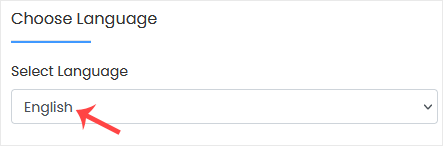
10. Opções avançadas: Deixe isso, a menos que queira alterar o nome do banco de dados ou fazer um backup automatizado. Observe que criar backups frequentes pode ocupar muito espaço em disco.
Por fim, role até o final da página e clique em Instalar.